微信英文怎么改成中文 微信设置中文语言
更新时间:2024-02-16 15:49:07作者:xiaoliu
现代社会中,手机已经成为人们生活中不可或缺的一部分,而在手机应用中,微信无疑是最受欢迎的社交媒体之一。对于一些非英语母语的人来说,最初的微信设置可能是一个挑战。幸运的是微信提供了多种语言选项,包括中文。只需简单的几步,就能将微信设置为中文语言,让用户更加方便地使用这款应用。以下将介绍如何将微信英文设置改成中文,让我们一起来了解一下吧。
步骤如下:
1.首先点击微信右下角的【Me】,选择【Settings】。
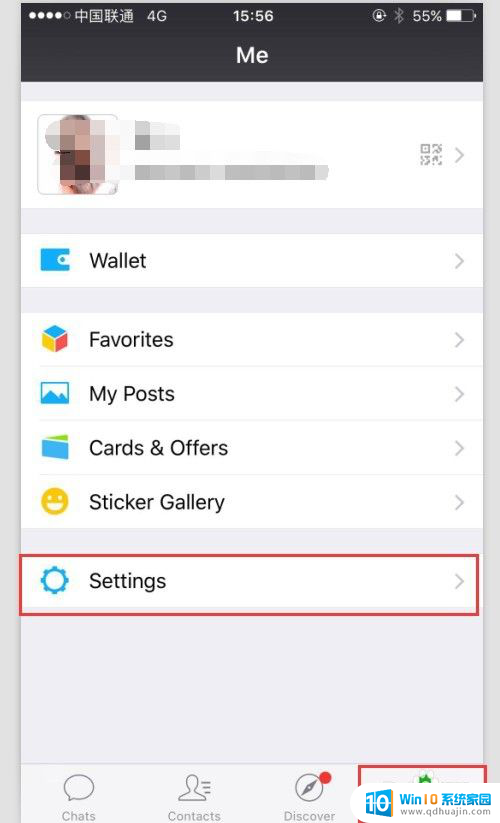
2.选择第四项的通用【General】。
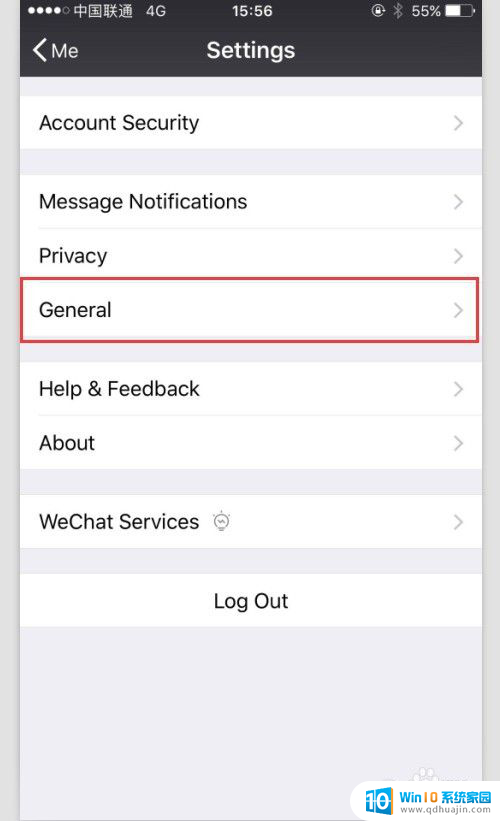
3.选择第一项语言【Language】。
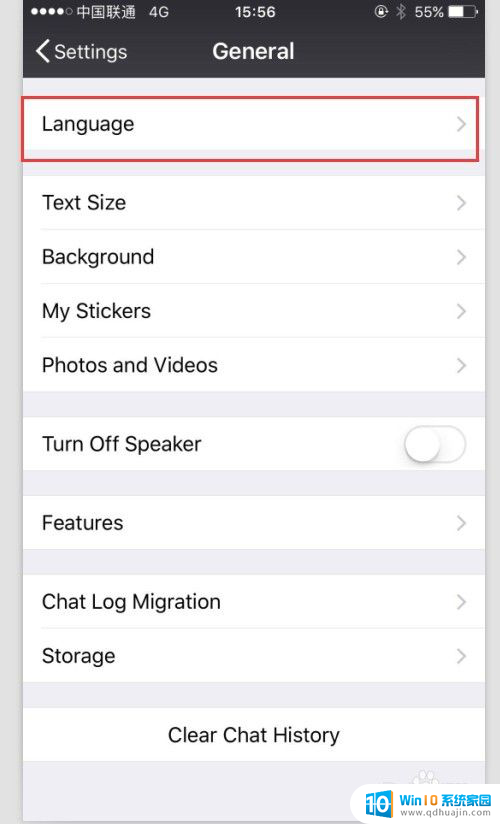
4.然后根据地区勾选前三项的一种,例如大陆的就选【简体中文】。
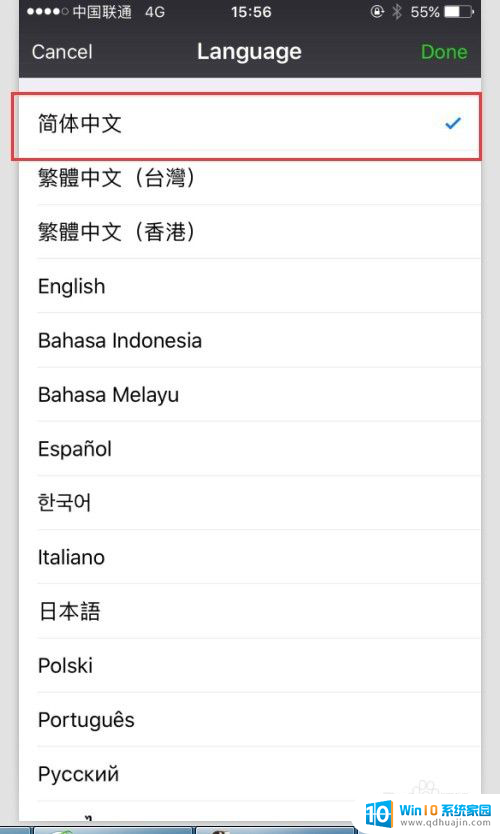
5.最后点击右上角的【Done】即可。
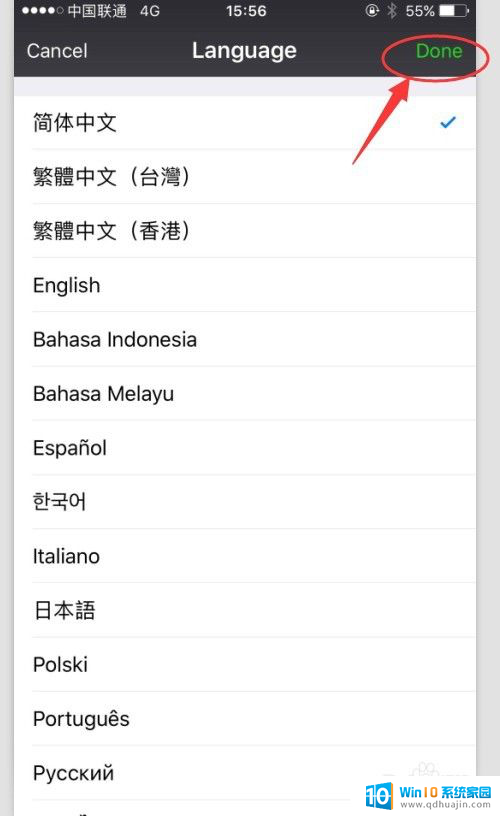
6.这时候微信页面的字体就又变回中文啦。
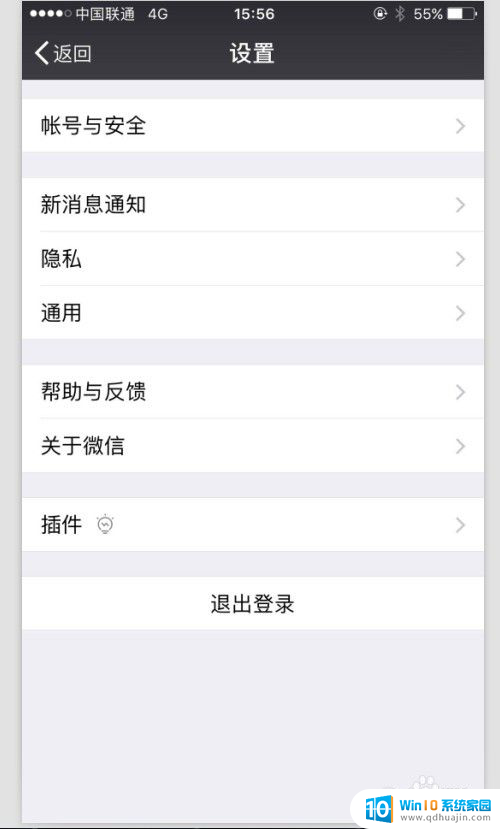
以上就是将微信的语言从英文改为中文的全部步骤,如果有遇到相同问题的用户,可以参考本文中介绍的步骤进行修复,希望对大家有所帮助。





